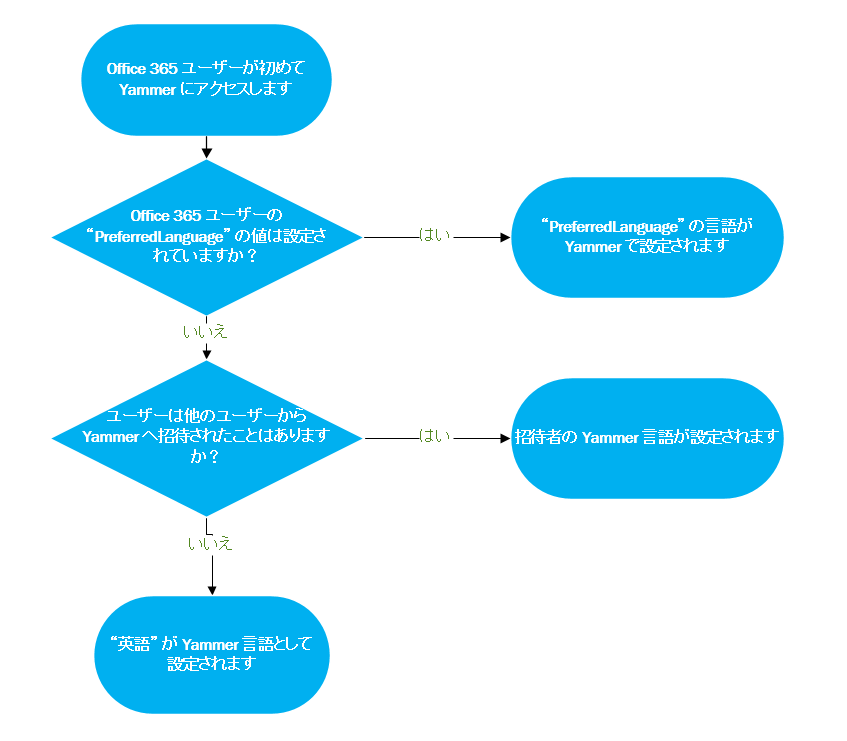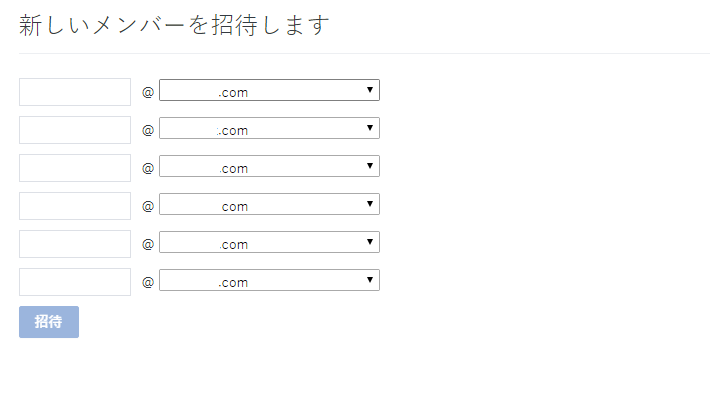Office 365 ユーザーにおける Yammer への初回アクセス時の言語について
こんにちは。Yammer 担当の砂川です。
今回のブログでは Office 365 ユーザーがアプリランチャー上の [Yammer] タイルから Yammer へ初めてアクセスした際に、 Yammer 側で言語を設定するまでの流れや動作の詳細についてご案内いたします。
※ 今回ご案内する内容は 2017/07/31 時点の動作となります。
目次
1. Yammer への初回アクセス時の言語選定について
2. ユーザーの ”PreferredLanguage” の値について
3. Yammer に招待されたことがあるユーザーの言語設定について
<補足: Yammer “言語自動検知” 機能について>
1. Yammer への初回アクセス時の言語選定の仕組み
Office 365 ユーザーがアプリ ランチャー上の [Yammer] タイルから Yammer に初回アクセスした場合、Yammer の言語は以下の項目を順番に確認し、言語を選定します。
1) ユーザーの Office 365 側の“PreferredLanguage” の値が設定されているか否か
2) ユーザーが今まで他のユーザーから Yammer へ招待されているか否か
以下のフローチャートはこの言語選定の仕組みを示しています。
2. ユーザーの ”PreferredLanguage” の値について
ユーザー自身が Office 365 の言語を明示的に設定している場合や管理者にてオンプレミスの Active Directory とディレクトリ同期を行うことで、ユーザーの ”PreferredLanguage” が設定されている場合、ユーザーの Yammer への初回アクセス時にユーザーの ”PreferredLanguage” の値が Yammer の言語として設定されます。
”PreferredLanguage” の値が “空” の場合、ユーザーが Yammer に過去一度でも招待されているかに依存して Yammer の言語が設定されます。
(「3. Yammer に招待されたことがあるユーザーの言語設定について」 をご参照ください)
“PreferredLanguage” の値の確認方法
以下に Windows PowerShell を用いた Office 365 ユーザーの “PreferredLanguage” の値の確認方法を記載しますので、併せてご参照ください。
< 手順 >
1. 下記弊社 TechNet ページを参照し、Microsoft Online Services サインイン アシスタント、Windows PowerShell 用 Microsoft Azure Active Directory モジュール (64 ビット バージョン) のインストールを行います。
タイトル : Connect to Office 365 PowerShell
アドレス : https://technet.microsoft.com/ja-jp/library/dn975125.aspx
2. インストールした Windows PowerShell の Microsoft Azure Active Directory モジュール を起動します。
3. 以下のコマンドで管理者として Office 365 にアクセスします。
認証ダイアログが表示されますので、ご利用中のテナントの管理者アカウント (adminuser@tenant.onmicrosoft.com 等) およびパスワード情報を入力します。
Connect-MsolService
4. 以下のコマンドを実行し、該当のユーザーの言語設定を確認します。
Get-MsolUser -UserPrincipalName <ユーザー名> | fl PreferredLanguage
例) Get-MsolUser -UserPrincipalName test@contoso.com | fl PreferredLanguage
3 . Yammer に招待されたことがあるユーザーの言語設定について
ユーザーの ”PreferredLanguage” が Office 365 側で設定されていない場合、初回アクセスするユーザーが過去 Yammer に他のユーザーから招待されたことがあるか否かを確認します。
< ユーザーが過去 Yammer に招待されたことがある場合 >
Yammer では、以下の画面から他のユーザーを Yammer へ招待することが可能です。 (手順: [歯車] – [招待] ボタン)
上記の方法で招待されたユーザーが [Yammer] タイルもしくは招待メールのリンクをクリックし、Yammer へ初回アクセスした場合、そのユーザーを招待したユーザーの言語が設定される動作となります。
例えば、言語設定を日本語に変更しているユーザーが新規ユーザーを招待した場合、招待された新規ユーザーがアプリランチャー上の [Yammer] タイルもしくは、メールで送信された招待状の [招待を承諾] ボタンから Yammer にアクセスすると、Yammer の表示言語が招待者と同様に日本語として設定される動作となります。
< ユーザーが過去一度も招待されたことがない場合 >
ユーザーの ”PreferredLanguage” が Office 365 側で設定されておらず、他のユーザーからも招待されたことがないユーザーの Yammer 言語は既定で “英語” が設定されます。
※ 本動作は将来的に変更される可能性もございます。
< 補足 : Yammer “言語自動検知” 機能について >
2017 年 6 月の下旬から Yammer にて“言語自動検知”と呼ばれる機能が一部のユーザーに対して展開が開始されました。
本機能の展開により、アクセスしているユーザーのブラウザの言語と Yammer の言語が異なる場合に Yammer の言語をブラウザの言語に変更することが可能となります。
以下に参考例を記載致しますので、ご参照ください。
< 前提 >
Yammer にアクセスしたユーザーのブラウザの言語: 日本語
Yammer の言語設定: 英語
< 結果 >
画面ショットのメッセージが出力され、Yammer の言語設定をブラウザの言語に変更することが可能となります。
<注意点>
なお、本機能は現在、テスト中の機能となりますため、一部の Yammer ネットワーク/ユーザーにおいては、まだご利用いただけない可能性があり、動作につきましても今後変更になる可能性があります。
今回の投稿は以上です。
本情報の内容は、作成日時点でのものであり、予告なく変更される場合があります。